使用过演示文稿的朋友们都知道,常常会在幻灯片的内容上使用超链接可以快速翻到需要的那一页幻灯片。下面小编就来告诉大家如何在WPS演示中使用超链接的命令,一起来看看吧。新建默认模板wps演示文稿,内容版式为空白版式。单击在线素材中的目录项,单击目录选项卡,选中其中一种目录,右击选择快捷菜单中的“插入&rd......
WPS excel如何自定义快速访问工具栏
WPS教程
2021-09-23 11:05:13
我们在WPS中经常需要运用到快速访问工具栏,那么这个工具栏我们听名字可能不知道它在哪儿,其实就是我们常用的文件旁边的那一行工具栏,那么在WPS中,我们如何自定义快速访问工具栏呢,一起来学习一下吧。

快速访问工具栏
首先,我们单击快速访问工具栏的下三角箭头,在下拉菜单中选择【其他命令】
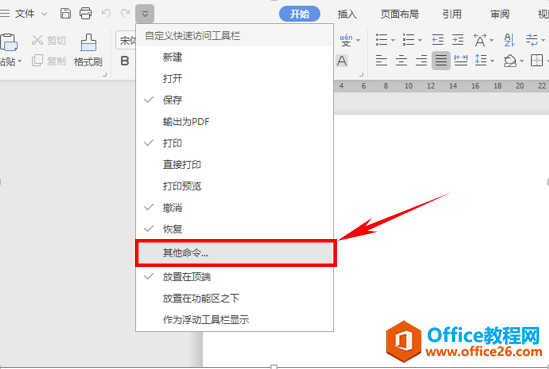
弹出对话框,我们看到有很多选项显示在可以选择的选项中,我们可以根据需要随意添加与删除。
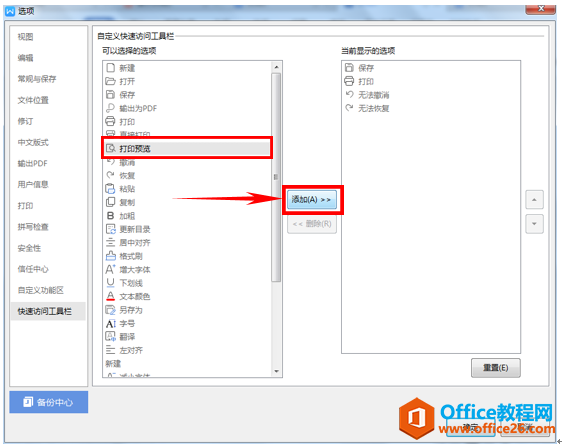
比如我们想要将打印预览添加到快速访问工具栏,单击打印预览,选择添加,就添加到了右边的当前显示的选项,也可以随意调换顺序,单击确定就设置完毕了。
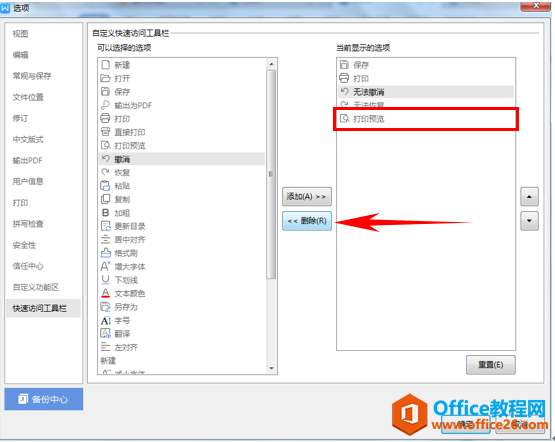
我们看到这一栏上有了打印预览的选项,那么在WPS中自定义快速访问工具栏的方法,你学会了吗?
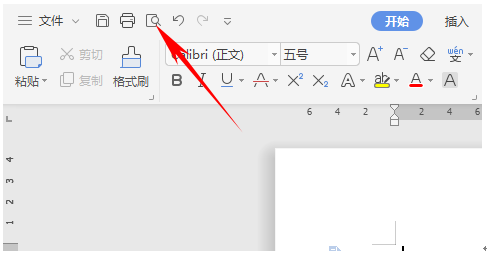
相关文章





